Ralat 0x800701AA ialah ralat biasa yang boleh berlaku apabila anda cuba melakukan operasi awan. Ralat ini boleh disebabkan oleh beberapa perkara, tetapi punca yang paling biasa ialah operasi yang anda cuba lakukan tidak disokong oleh pembekal awan yang anda gunakan. Terdapat beberapa perkara yang boleh anda lakukan untuk mencuba dan membetulkan ralat ini. Perkara pertama yang perlu anda lakukan ialah menyemak dokumentasi untuk pembekal awan yang anda gunakan untuk melihat sama ada operasi yang anda cuba lakukan disokong. Jika ya, maka anda harus menyemak tapak web penyedia awan untuk melihat sama ada terdapat sebarang isu yang diketahui dengan operasi yang anda cuba lakukan. Jika anda masih menghadapi masalah, anda boleh cuba menghubungi pasukan sokongan pembekal awan. Mereka sepatutnya dapat membantu anda menyelesaikan masalah dan memastikan operasi yang anda cuba lakukan berfungsi.
Siaran ini menyediakan penyelesaian untuk diperbaiki Ralat 0x800701AA; operasi awan tidak selesai dalam Windows 11/10. OneDrive ialah perkhidmatan storan awan Microsoft yang membolehkan anda menyimpan dan mengakses fail anda dari mana-mana sahaja pada mana-mana peranti. Ralat ini biasanya berlaku disebabkan sambungan internet yang tidak stabil atau storan yang tidak mencukupi pada peranti anda. Nasib baik, anda boleh mengikuti beberapa langkah mudah untuk membetulkan ralat ini. Mesej ralat penuh berbunyi:
Ralat yang tidak dijangka menghalang anda daripada menyalin fail. Jika anda terus mendapat ralat ini, anda boleh menggunakan kod ralat untuk mendapatkan bantuan dengan isu ini.
Ralat 0x800701AA: Operasi awan tidak selesai sebelum tamat masa.

Betulkan ralat OneDrive 0x800701AA: Operasi awan tidak selesai
Untuk membaiki Ralat 0x800701AA. Operasi awan tidak selesai sebelum tamat masa. pada OneDrive, anda boleh mengikuti petua ini:
- Mulakan semula OneDrive
- Jalankan Penyelesai Masalah Apl Gedung Windows
- Petakan pemacu rangkaian untuk pustaka dokumen SharePoint
- Tetapkan semula OneDrive
- Log keluar dan log masuk ke akaun OneDrive anda
- Pasang semula OneDrive
1] Mulakan semula OneDrive
Sebelum meneruskan, kami cadangkan anda menutup OneDrive daripada bar tugas dan kemudian mulakannya semula dan lihat jika itu menyelesaikan masalah.
2] Jalankan Penyelesai Masalah Apl Gedung Windows.
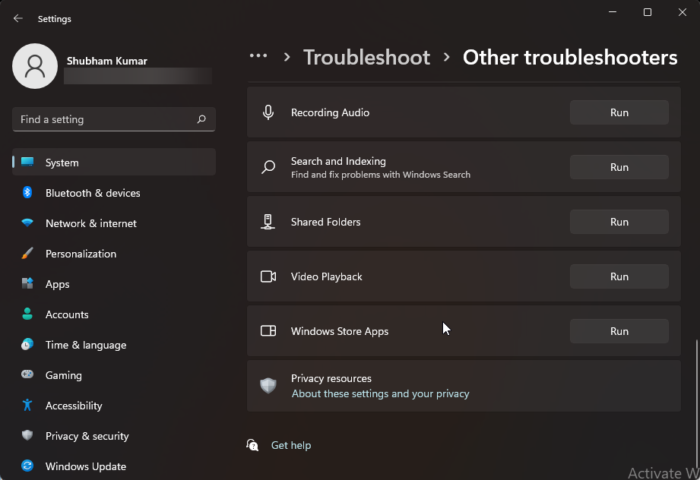
Sebelum anda memulakan pelbagai cara untuk menyelesaikan isu ini, jalankan Penyelesai Masalah Apl Gedung Windows terbina dalam. Ini caranya:
- Tekan Kekunci Windows + I buka tetapan .
- Tatal ke bawah dan pilih Penyelesaian masalah > Alat penyelesaian masalah lain .
- Tekan berlari dekat Aplikasi Gedung Windows .
- Setelah proses selesai, mulakan semula peranti anda untuk menyemak sama ada ralat Xbox telah diselesaikan.
3] Petakan pemacu rangkaian untuk pustaka dokumen SharePoint.
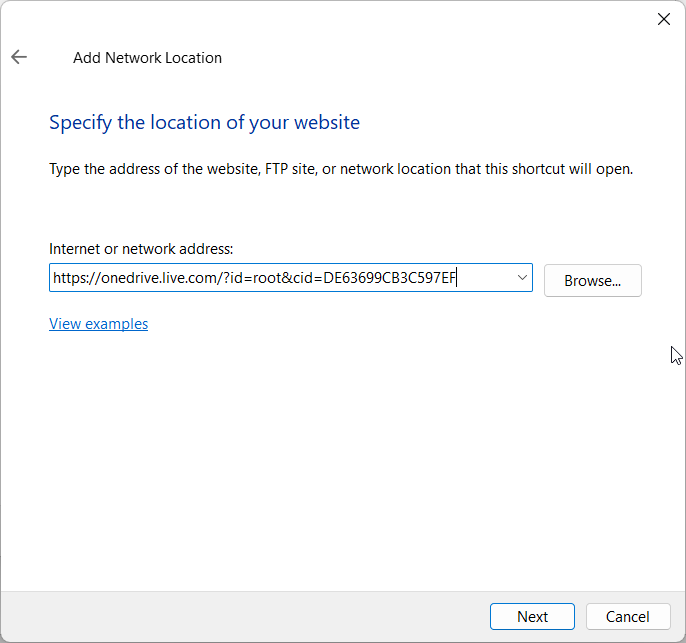
Anda boleh memetakan pemacu rangkaian ke pustaka dokumen SharePoint jika ralat muncul pada akaun kerja. Ini ialah ciri OneDrive terbina dalam yang mencipta hab rangkaian dan meningkatkan ketersediaan. Ini caranya:
- Buka Halaman log masuk Microsoft OneDrive dalam mana-mana pelayar pilihan anda.
- Masukkan kelayakan log masuk akaun Microsoft anda.
- Buka fail yang anda ingin muat turun dan salin URLnya.
- Sekarang buka Pemandu , Klik kanan bersih dalam anak tetingkap kanan dan pilih pemacu rangkaian peta .
- Pada tab Pemacu Rangkaian Peta, klik Sambung ke tapak web yang boleh digunakan untuk menyimpan dokumen dan imej. .
- Wizard Lokasi Rangkaian akan dibuka sekarang. Tekan Seterusnya dan pilih Pilih lokasi rangkaian tersuai .
- Anda kini akan digesa untuk lokasi tapak web anda. Tampal URL yang anda salin tadi.
- Tekan Seterusnya dan seterusnya tamat .
- Sekarang buka Windows PowerShell sebagai pentadbir, masukkan arahan berikut dan klik Untuk masuk .
Selepas itu, mulakan semula peranti anda dan semak sama ada isu itu telah diselesaikan.
4] Tetapkan semula OneDrive
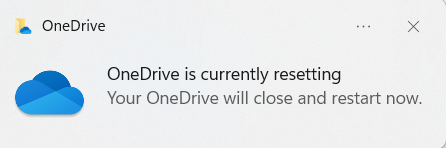
Jika ralat masih tidak diperbaiki, fail cache OneDrive mungkin rosak. Tetapkan semula OneDrive kepada lalai untuk menyelesaikan isu ini. Berikut ialah cara anda boleh melakukannya:
- klik Kekunci Windows + R buka berlari berbual.
- Masukkan yang berikut dan klik Untuk masuk .|_+_|
- Ini akan menetapkan semula semua komponen OneDrive.
- Selepas itu, mulakan semula peranti anda dan semak sama ada isu itu telah diselesaikan.
Menetapkan semula OneDrive kadangkala boleh membantu menyelesaikan isu penyegerakan dengan menetapkan semula semua tetapan kepada lalai. Setelah apl ditetapkan semula, ia akan melakukan penyegerakan penuh. Pengguna tidak akan kehilangan data apabila menetapkan semula atau memadam OneDrive.
5] Semak ruang pada akaun Onedrive anda

ikon penanda buku firefox salah
Langkah ini termasuk menyemak sama ada anda mempunyai ruang kosong yang mencukupi pada peranti anda. Ralat ini boleh berlaku jika ruang pada cakera keras peranti anda tidak mencukupi. Berikut ialah cara anda boleh melakukannya:
- buka Pemandu , klik kanan partition cakera keras OneDrive, dan pilih Ciri-ciri .
- Bertukar kepada Penyimpanan dan semak sama ada peranti anda mempunyai ruang storan kosong yang mencukupi.
- Jika tidak, klik pada Satu cakera ikon pada bar tugas dan klik tetapan .
- Bertukar kepada Semak tab dan klik pada Matikan komputer ini .
- Selepas itu, mulakan semula peranti anda, log masuk ke OneDrive dan segerakkan semua data anda.
- Sekarang semak sama ada kod ralat 0x800701AA telah ditetapkan.
6] Pasang semula OneDrive
Jika tiada kaedah ini berkesan untuk anda, pertimbangkan untuk memasang semula OneDrive. Ini diketahui dapat membantu kebanyakan pengguna membetulkan ralat ini.
Harap sesuatu di sini membantu anda.






![Video ini tidak tersedia di YouTube [Betulkan]](https://prankmike.com/img/youtube/B7/this-video-is-not-available-on-youtube-fix-1.png)








